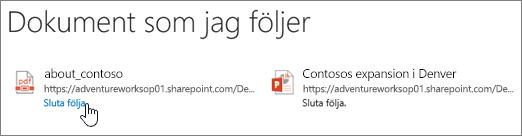Obs!: Vi vill kunna erbjuda dig bästa möjliga supportinnehåll så fort som möjligt och på ditt språk. Den här sidan har översatts med hjälp av automatiserad översättning och kan innehålla grammatiska fel eller andra felaktigheter. Vår avsikt är att den här informationen ska vara användbar för dig. Vill du berätta för oss om informationen är till hjälp längst ned på sidan? Här är artikeln på engelska som referens.
När du hittar dokumentet som intresserar dig på en SharePoint-webbplats kan du följa dokumentet för att spåra uppdateringar samt skapa ett bokmärke så.
Följa ett dokument kan du:
-
Se uppdateringar i din nyhetsfeed som är relaterade till andras aktiviteter, t.ex. redigering eller delning av dokumentet.
-
Lägga till dokumentet i listan Följda dokument för snabb hänvisning.
-
Du kan informera övriga gruppmedlemmar om att du följer dokumentet så att de kan hitta nytt innehåll.
Obs!: Om du inte ser uppföljning som ett alternativ, organisationen anpassa eller begränsa vissa av de funktioner som beskrivs i den här artikeln. Kontakta din SharePoint-administratör eller manager.
Följa ett dokument eller en fil i ett webbplatsbibliotek
Det behövs bara några klick för att följa ett dokument i ett webbplatsbibliotek eller i ditt OneDrive för arbete eller skola-bibliotek:
-
Markera dokumentet som du vill följa.
-
Klicka på ellipsen (...) bredvid dokumentet och väljer följer. Om du inte ser följer som ett alternativ, klicka på Avancerat och klicka sedan på Följ.
Följa ett dokument från din nyhetsfeed
Om du ser en intressant länk till ett dokument i din nyhetsfeed, till exempel om att din chef har gjort ett inlägg om dokumentet eller börjat följa det själv, kan du välja att följa det så att det visas notiser om ändringar i det i din nyhetsfeed och så att du enkelt kommer åt det i listan med dokument du följer. Även om du inte kan följa dokument direkt från nyhetsfeeden kan du oftast följa dokumentet från biblioteket där det finns lagrat.
Obs!: Nyhetsfeed-funktionen är inte tillgänglig om du kör Microsoft 365 med Yammer. Om du har Yammer kommer du visas fliken Yammer eller knappen i stället.
Så här följer du ett dokument eller en annan fil som visas i din nyhetsfeed:
-
Klicka på nyhetsfeed i sidhuvudet högst upp på sidan.

Eller, markera app launcher

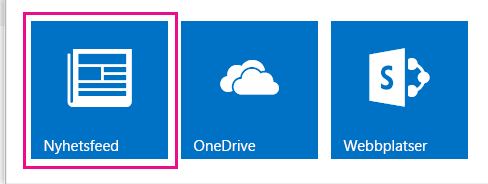
-
Klicka på det dokument eller en fil som intresserar dig på sidan nyhetsfeed. Filen öppnas för att visa eller redigera om behörigheterna tillåter.
-
Gå till biblioteket som innehåller filen genom att ta bort filnamnet i slutet av webbadressen i webbläsaren och trycka på Retur.
Till exempel om URL-Adressen är http://Contoso/Planning documents/FirstQuarterPlan.docxkan du ta bort Kvartalsplan.docx och markerar den återstående Webbadressen: http://Contoso/Planning dokument /.
Obs!: För vissa webbadresser fungerar inte detta.
-
Klicka på ellipsen (... ) bredvid dokumentet eller filen som du vill följa och klicka sedan på Följ i fönstret i dokumentbiblioteket.
Bildtexten visar en förhandsgranskning av innehållet och annan information, inklusive vem som senast uppdaterade och när.
Följa ett delat dokument
När någon delar ett dokument med dig kan det vara en bra idé att följa dokumentet så att du fort kan hitta det igen i listan med dokument som du följer. I många fall får du ett e-postmeddelande när någon delar ett dokument med dig. I e-postmeddelandet kan du klicka på en Följ-länk för att börja följa dokumentet.
Du kan också välja att följa ett delat dokument enligt följande:
-
Öppna det webbplatsbibliotek som innehåller dokumentet.
-
Markera dokumentet.
-
Klicka på ellipsen (... ) bredvid dokumentet och välj följer. Om du inte ser följer som ett alternativ, klickar du på Avancerat.
Sluta följa ett dokument
När du inte längre vill spåra en fil och ta emot uppdateringar i din nyhetsfeed om den kan sluta du följa den.
-
Välj OneDrive i sidhuvudet för att gå till OneDrive för arbete eller skola-biblioteket.
-
Markera De dokument som du eller följda i panelen Snabbstart.
-
Välj Sluta följa under det dokument som du vill sluta följa.